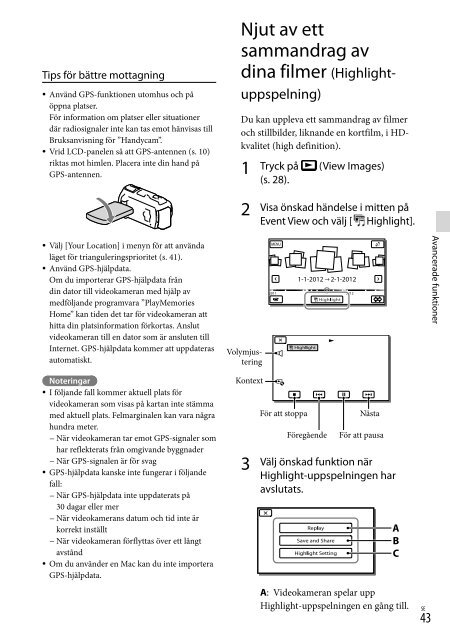Sony HDR-PJ760E - HDR-PJ760E Consignes d’utilisation Suédois
Sony HDR-PJ760E - HDR-PJ760E Consignes d’utilisation Suédois
Sony HDR-PJ760E - HDR-PJ760E Consignes d’utilisation Suédois
You also want an ePaper? Increase the reach of your titles
YUMPU automatically turns print PDFs into web optimized ePapers that Google loves.
B: Du kan spara scener från<br />
Highlight-uppspelningen i STDkvalitet<br />
(standard definition) och dela<br />
dem (överföra till Internet etc.).<br />
C: Du kan ändra inställningarna för<br />
Highlight-uppspelning.<br />
Ändra inställningarna för Highlightuppspelning<br />
Du kan ändra inställningarna för<br />
Highlight-uppspelning genom att välja<br />
[Highlight Setting] på skärmen efter att<br />
Highlight-uppspelningen har avslutats.<br />
Du kan också ändra inställningarna genom<br />
att välja [Highlight Setting] medan<br />
videokameran spelar upp Highlight-scener.<br />
[Playback Range]<br />
Du kan ställa in området för uppspelningen<br />
(start- och slutdatum) för Highlightuppspelning.<br />
[Theme]<br />
Du kan välja ett tema för Highlightuppspelning.<br />
[Music]<br />
Du kan välja musik.<br />
[Audio mix]<br />
Originalljudet spelas upp med musiken.<br />
[Length]<br />
Du kan ställa in längden på segmentet för<br />
Highlight-uppspelning.<br />
[Highlight Point]<br />
Du kan ställa in de punkter i en film eller<br />
stillbilden som du vill använda i en Highlightuppspelning.<br />
Spela upp önskad film och välj<br />
. Eller, visa önskad stillbild och<br />
välj . visas på filmen eller stillbilden<br />
som användes till Highlight-uppspelningen.<br />
Om du vill radera punkterna ska du välja <br />
[Clear All Points].<br />
44 SE<br />
Noteringar<br />
Scenerna i Highlight-uppspelningen<br />
kommer att ändras varje gång du väljer en<br />
Highlight-uppspelning.<br />
Inställningen [Playback Range] tas bort när<br />
Highlight-uppspelningen stannar.<br />
Om du inte kan spela musiken efter att<br />
musikfilen har överförts till videokameran kan<br />
musikfilen vara skadad. Radera musikfilen<br />
genom att välja [Setup] <br />
[ Playback Settings] [Empty Music] och<br />
överför sedan musikfilen igen. Du kan återställa<br />
musikdata som har spelats in på videokameran<br />
till standardinställningar genom att använda<br />
”Music Transfer”. Information om hur du går<br />
tillväga finns i hjälpen till ”Music Transfer”<br />
(<strong>HDR</strong>-CX760E/CX760VE/PJ710VE/PJ720E/<br />
<strong>PJ760E</strong>/PJ760VE).<br />
Det går inte att ställa in [Highlight Point] om<br />
funktionen för Highlight-uppspelning startades<br />
från Map View-skärmen. Om emellertid<br />
funktionen för Highlight-uppspelning startades<br />
från Event View-skärmen och du ställde in<br />
[Highlight Point], kan punkten aktiveras även<br />
på Map View (<strong>HDR</strong>-CX740VE/CX760VE/<br />
PJ710VE/PJ740VE/PJ760VE).<br />
Ljudet som används för Highlight Playback<br />
kommer att omvandlas till 2-kanalig stereo.<br />
Om du ansluter videokameran till en extern<br />
enhet, till exempel en TV, och visar Highlightuppspelning<br />
eller Highlight-scenario, visas inte<br />
dessa bilder på videokamerans LCD-skärm.<br />
<br />
Lägga till valfri musik: ”Music Transfer” (<strong>HDR</strong>-<br />
CX760E/CX760VE/PJ710VE/PJ720E/<strong>PJ760E</strong>/<br />
PJ760VE) (s. 56)<br />
Spara en Highlight-uppspelning<br />
i HD-bildkvalitet ( Scenario<br />
Save)<br />
Du kan spara favoriter bland Highlightuppspelningarna<br />
som ett ”scenario” i<br />
HD-bildkvalitet (högupplöst). Upp till 8<br />
scenarier kan sparas och dessa kan endast<br />
spelas upp på videokameran.